win10查看开关机记录的操作步骤 win10怎么查看开关机记录
更新时间:2023-10-20 11:55:35作者:zheng
我们可以在win10电脑中打开电脑开关机记录,方便我们管理电脑,并且排查问题,今天小编就给大家带来win10查看开关机记录的操作步骤,如果你刚好遇到这个问题,跟着小编一起来操作吧。
教程如下:
1、右键点击“此电脑”,点击“管理”。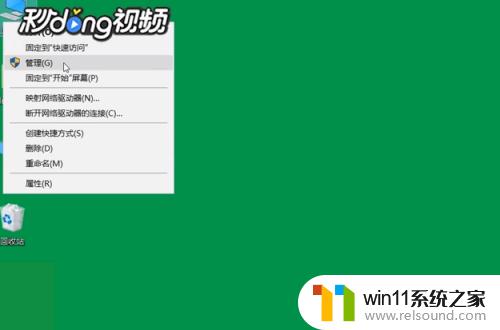
2、点击“事件查看器”,点击“Windows日志”点击“系统”。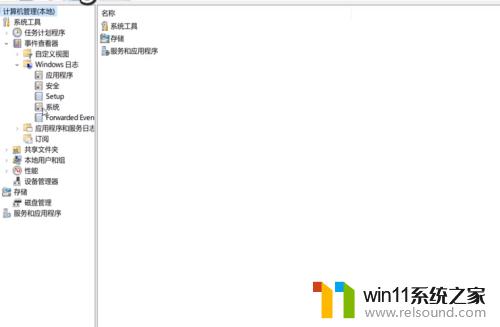
3、在右侧操作栏,点击“筛选当前日志”。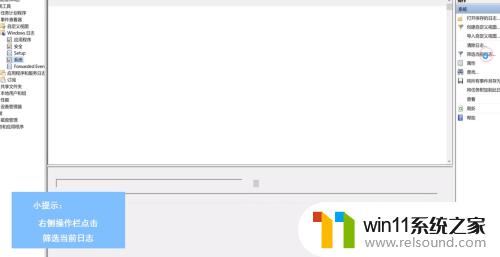
4、输入ID:6006,点击“确定”。即可查看“开机时间”。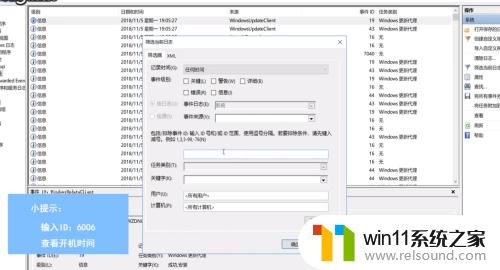
5、输入ID:6005,点击“确定”。即可查看“关机时间”。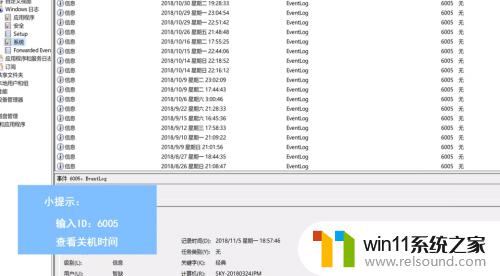
以上就是win10查看开关机记录的操作步骤的全部内容,有出现这种现象的小伙伴不妨根据小编的方法来解决吧,希望能够对大家有所帮助。
win10查看开关机记录的操作步骤 win10怎么查看开关机记录相关教程
- win10查看系统开放端口的方法 win10系统开发端口如何查看
- 如何查看win10激活码 win10怎么查看激活码
- win10操作中心怎么打开 win10打开操作中心的方法
- win10关闭工作区的方法 win10工作区怎么关
- 怎么去除win10开机密码 清除win10登录密码设置方法
- 怎样取消win10开机密码 win10如何取消登录密码
- win10怎么才能将浏览过的记录不自动保存
- windows10怎么定时自动关机 windows10设置自动定时关机方法
- win10笔记本手势操作
- 苹果笔记本怎么卸载win10系统 如何把苹果笔记本的win10卸掉
- win10不安全连接怎么设置为安全
- win10怎么以兼容模式运行程序
- win10没有wlan连接选项
- 怎么检查win10是不是企业版
- win10无法打开gpedit.msc
- win10经典开始菜单设置
win10系统教程推荐